Các bước để Rip DVD sang H.264 với Chất lượng cao [Hướng dẫn]
Làm thế nào để bạn giữ cho bộ sưu tập DVD yêu thích của mình luôn sống động? Vì các dịch vụ phát trực tuyến thống trị các tùy chọn xem ngày nay, bạn có thể muốn thưởng thức những đĩa đó trên bất kỳ thiết bị nào mà không gặp rắc rối. Chuyển đổi DVD sang H.264 ngay bây giờ! Làm như vậy sẽ cho phép bạn xem các mục yêu thích của mình mà không cần phương tiện vật lý. May mắn thay, có rất nhiều công cụ có sẵn để giúp bạn thực hiện chuyển đổi! Hôm nay, bạn sẽ khám phá năm công cụ để chuyển đổi DVD sang H.264. Hãy tham gia và tận hưởng bộ sưu tập của bạn trong nhiều năm tới!
Danh sách hướng dẫn
4Easysoft DVD Ripper - Rip DVD sang H.264 mà không làm giảm chất lượng VLC Media Player - Một cách mã nguồn mở để chuyển đổi DVD sang H.264 Handbrake - Điều chỉnh cài đặt đầu ra và chuyển đổi DVD sang H.264 WinX DVD Ripper - Bỏ qua tất cả bảo vệ DVD để chuyển đổi sang H.264 DumboFab DVD Ripper - Sao lưu và Rip toàn bộ DVD sang H.2644Easysoft DVD Ripper - Rip DVD sang H.264 mà không làm giảm chất lượng
Nếu bạn muốn có một giải pháp nhanh chóng và đáng tin cậy để chuyển đổi DVD sang H.264, xứng đáng với vị trí hàng đầu— 4Easysoft DVD Ripper là một lựa chọn tuyệt vời. Trình ripper Windows và Mac này thân thiện với người dùng và hứa hẹn hoạt động liền mạch trong khi vẫn duy trì chất lượng video DVD gốc. Nhờ khả năng tăng tốc tiên tiến, nó chuyển đổi ở tốc độ 30x, cho phép bạn thưởng thức video DVD của mình trong thời gian ngắn! Bất kể bạn có loại DVD nào, khả năng, cách sử dụng hoặc tính năng nào, trình rip DVD chuyên nghiệp này có thể đọc, phân tích và rip chúng thành các định dạng và chất lượng bạn chọn.

Tận dụng công nghệ tiên tiến để có tốc độ chuyển đổi nhanh mà không làm giảm chất lượng.
Cho phép bạn điều chỉnh nhiều cài đặt khác nhau, ví dụ như độ phân giải, chất lượng, tốc độ bit, v.v.
Hỗ trợ nhiều định dạng đầu ra khác nhau, như MP4, MKV, với codec H.264.
Chuyển đổi hàng loạt nhiều đĩa DVD cùng lúc để tiết kiệm thời gian và công sức.
Bảo mật 100%
Bảo mật 100%
Bước 1Bắt đầu bằng cách khởi chạy 4Easysoft DVD Ripper trên màn hình máy tính của bạn. Khi đã mở, hãy nhấp vào nút "Load DVD", sau đó chọn "Load Disc" để tải lên nguồn DVD của bạn. Chỉ cần đảm bảo rằng bạn đã lắp đĩa vào ổ đĩa.

Bước 2Tiếp theo, bạn sẽ thấy danh sách các tiêu đề chính từ DVD của bạn. Nhấp vào nút "Danh sách tiêu đề đầy đủ" để duyệt tất cả các tiêu đề có sẵn; chọn những tiêu đề bạn muốn trích xuất bằng cách đánh dấu vào các ô bên cạnh chúng. Nhấp vào nút "OK" để xác nhận lựa chọn của bạn.

Bước 3Bây giờ, đã đến lúc chọn định dạng đầu ra của bạn! Vào menu "Rip All to" và chọn định dạng ưa thích của bạn, ví dụ: MP4, MKV, MOV, v.v. Sau đó, nhấp vào nút "Custom Profile" để chọn codec H.264 để chuyển đổi DVD sang H.264.

Bước 4Cuối cùng, lưu bản sao kỹ thuật số của bạn. Quay lại màn hình chính, kiểm tra lại tất cả các bản nhạc và phụ đề đã chọn, sau đó đặt thư mục đích và tên tệp. Kết thúc bằng cách nhấp vào nút "Rip All".

VLC Media Player - Một cách mã nguồn mở để chuyển đổi DVD sang H.264
Chuyển sang VLC Media Player, bạn sẽ có một phần mềm đa năng hoạt động không chỉ là một trình phát hoạt động trên hầu hết các định dạng tệp phương tiện của bạn. Là một công cụ miễn phí và mã nguồn mở, VLC có thể chuyển đổi DVD sang H.264 một cách hiệu quả và nhanh chóng, khiến nó trở thành nơi lý tưởng nếu bạn cần thiết lập đơn giản. Mặc dù không có các tính năng nâng cao như các trình rip chuyên dụng, VLC nổi trội về tính đơn giản và hỗ trợ định dạng rộng rãi.
Bước 1Sau khi bạn đã chèn đĩa và khởi chạy VLC, hãy tiến hành chọn menu "Media" và chọn tùy chọn "Convert/Save". Nhấp vào nút radio "DVD", sau đó "Browse" để nhập nguồn DVD.
Bước 2Sau khi tải xong, trong "Vị trí bắt đầu", hãy chọn tiêu đề hoặc chương bạn muốn chuyển đổi. Bạn cũng có thể chọn một bản nhạc âm thanh hoặc phụ đề để đưa vào; vui lòng nhấp vào nút "Chuyển đổi/Lưu" để xác minh tất cả các lựa chọn.
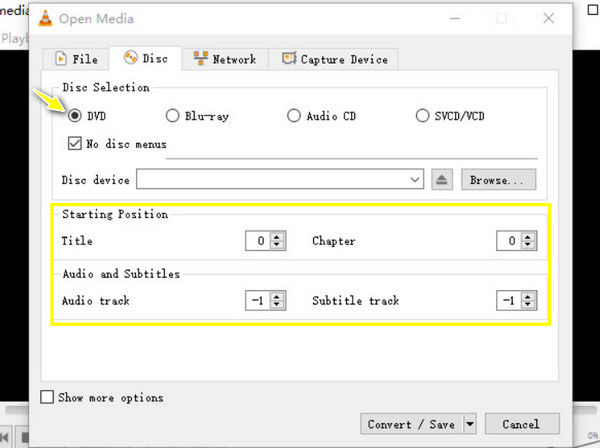
Bước 3Trong phần này, chọn “Video -H.264 + MP4 (MP4)” trong menu thả xuống “Profile”; nhấp vào nút “Settings” bên cạnh để điều chỉnh một số cài đặt. Sau đó, chọn đường dẫn tệp và tên cho tệp của bạn, rồi nhấp vào nút “Start” để chuyển đổi.
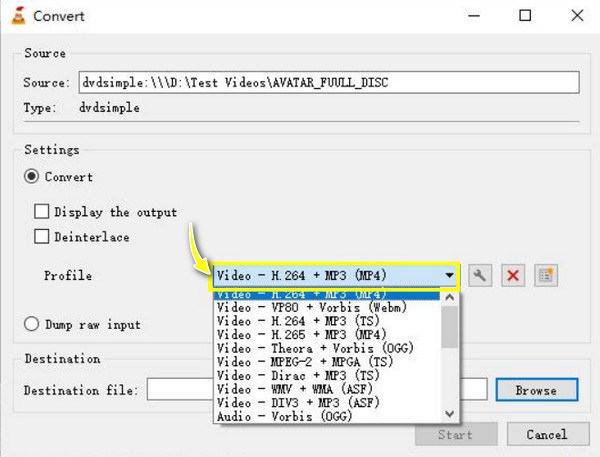
Handbrake - Điều chỉnh cài đặt đầu ra và chuyển đổi DVD sang H.264
Tiếp theo là Handbrake, một công cụ miễn phí và mã nguồn mở khác, chủ yếu là trình chuyển mã video cho Windows và Mac. Nếu bạn thích tùy chỉnh và chơi với các thiết lập để có được đầu ra hoàn hảo, Handbrake là lựa chọn tốt nhất. Bên cạnh việc giúp bạn chuyển đổi DVD sang H.264, nó cho phép bạn điều chỉnh mọi thứ từ tốc độ bit đến độ phân giải đến chất lượng, đảm bảo bạn có được kết quả chính xác như mong muốn. Có thể hơi choáng ngợp đối với người mới bắt đầu, nhưng những nỗ lực học hỏi của bạn sẽ được đền đáp bằng chất lượng tuyệt vời.
Bước 1Khi lắp đĩa vào ổ đĩa, vui lòng khởi chạy Handbrake để bắt đầu. Nhấp vào "Nguồn mở" để tải DVD đã lắp vào chương trình. Chọn tiêu đề và chương, sau đó để Handbrake tự động chọn tiêu đề chính.
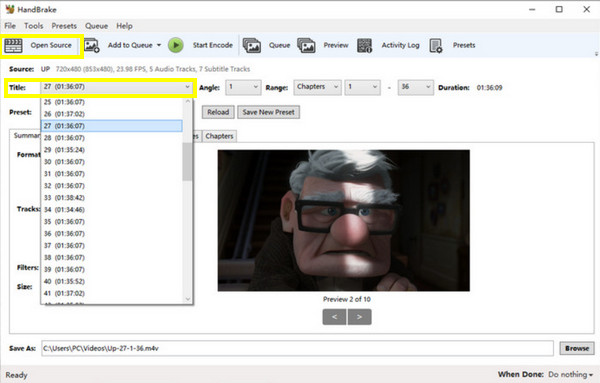
Bước 2Đi đến menu thả xuống "Định dạng" để chọn MP4 hoặc MKV; bạn có thể điều chỉnh cài đặt khi cần. Sau đó, đi đến tab "Video" để đặt "Video Codec" thành "H.264".
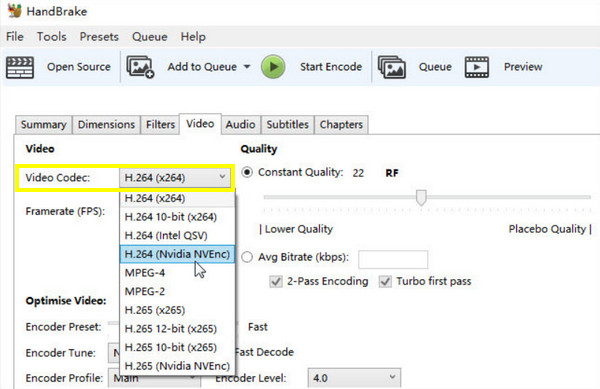
Bước 3Nếu bạn hài lòng với tất cả các thay đổi, hãy nhấp vào nút "Duyệt" để chọn thư mục đích, sau đó nhấp vào nút "Bắt đầu mã hóa" để bắt đầu chuyển đổi DVD sang H.264.
WinX DVD Ripper - Bỏ qua tất cả bảo vệ DVD để chuyển đổi sang H.264
Tiếp theo là chương trình có khả năng bỏ qua mọi chế độ bảo vệ DVD mà không gặp vấn đề gì là WInX DVD Ripper. Với sự kết hợp giữa tốc độ và hiệu quả, công cụ này là một trong những lựa chọn nhanh nhất hiện có trên thị trường. Chỉ cung cấp cho bạn hiệu suất vững chắc trong việc duy trì chất lượng khi bạn chuyển đổi DVD sang H.264, công cụ này chắc chắn là hoàn hảo để bảo quản những bộ phim yêu thích của bạn và đồng thời không phải lo lắng về các hạn chế sao chép.
Bước 1Đưa đĩa mong muốn vào ổ đĩa để bắt đầu. Tiếp theo, khởi chạy WinX, sau đó nhấp vào nút "Disc" trên màn hình chính để tải đĩa DVD đã chèn.
Bước 2Từ cửa sổ "Output Profile", hãy chọn định dạng sử dụng "H.264" làm codec, ví dụ: MP4. Tiếp theo, trên màn hình chính, hãy nhấp vào nút "Browse" để chọn đường dẫn thư mục để lưu đầu ra của bạn.
Khi mọi thứ đã ổn thỏa, bạn đã sẵn sàng nhấp vào nút "CHẠY" để trích xuất DVD sang H.264.
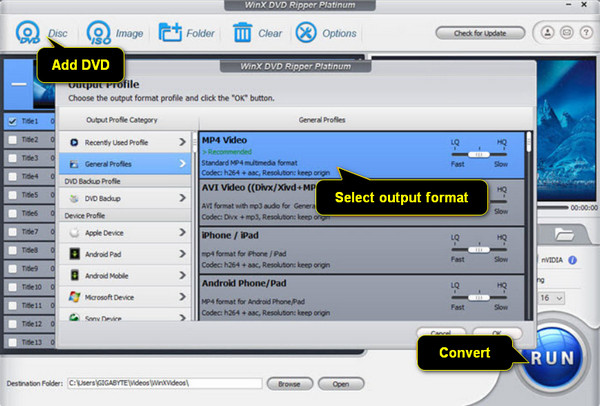
DumboFab DVD Ripper - Sao lưu và Rip toàn bộ DVD sang H.264
Cuối cùng, DumboFab DVD Ripper, xuất sắc trong việc cung cấp cho mọi người một giải pháp toàn diện để sao lưu DVD. Không chỉ cho phép bạn chuyển đổi DVD sang H.264, mà DumboFab còn có khả năng trích xuất toàn bộ bộ sưu tập DVD mà không cần phải mất công chọn nhiều tệp. Cho dù bạn muốn bảo quản phim của mình hay chuyển đổi chúng để dễ dàng truy cập và phát lại, hãy coi DumboFab là giải pháp chắc chắn, tất cả trong một, đơn giản của bạn.
Bước 1Đưa đĩa vào ổ DVD, sau đó mở DumboFab. Khi đã vào, hãy nhấp vào nút "Đĩa DVD" để tải nguồn; chương trình sẽ quét đĩa và phát hiện các tiêu đề chính.
Bước 2Sau khi chọn tiêu đề để chuyển đổi, hãy vào menu thả xuống "Định dạng", nơi bạn có thể tìm thấy các định dạng được mã hóa codec H.264 như MP4, MOV, MKV, v.v., trong danh mục "Video phổ biến".
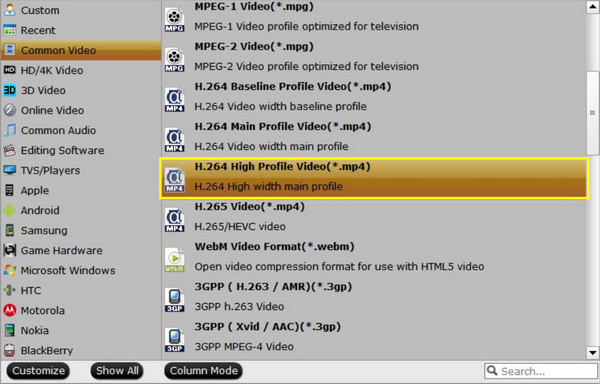
Bước 3Sau tất cả những điều đó, trên màn hình chính, hãy nhấp vào nút "Duyệt" để chỉ định thư mục đích cho tệp đầu ra của bạn. Kết thúc thao tác bằng nút "Chuyển đổi".
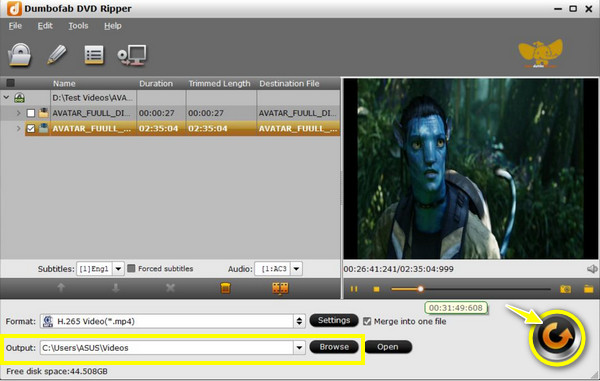
Phần kết luận
Tóm lại, bài đăng đã thảo luận về năm công cụ tuyệt vời để chuyển đổi DVD sang H.264. Với chúng, bạn có thể có bản sao kỹ thuật số của các bộ phim DVD và phim kinh điển yêu thích của mình và thưởng thức chúng trên mọi thiết bị mọi lúc mọi nơi. Trong số năm công cụ, chắc chắn có một công cụ nổi bật: 4Easysoft DVD Ripper. Chương trình có thể giúp bạn rip DVD và có được định dạng, codec và độ phân giải mong muốn mà không gặp bất kỳ rắc rối hay kỹ năng kỹ thuật nào. Ngoài ra, chất lượng tuyệt vời mà bạn sẽ nhận được sau quá trình rip cũng được đảm bảo. Tải xuống ngay và tận hưởng việc chuyển đổi DVD!
Bảo mật 100%
Bảo mật 100%


